

By Nathan E. Malpass, Last updated: August 2, 2022
I messaggi vocali aiutano i chiamanti a contattarti nel caso in cui sia difficile contattarti sul telefono. Vengono salvati all'interno del tuo smartphone per un motivo. Ovviamente, dovrai ascoltarli nel caso qualcuno abbia davvero bisogno di parlare con te. Ma cosa succede se il tuo iPhone won’t delete voicemails? What will you do about it to risparmia spazio sul tuo iPhone?
Qui, discuteremo del problema per cui iPhone non eliminerà i messaggi vocali. Parleremo prima dei metodi convenzionali per eliminare i messaggi vocali. Successivamente, ti forniremo uno strumento che ti aiuterà a rimuovere i messaggi vocali dal tuo iPhone senza lasciare dati residui.
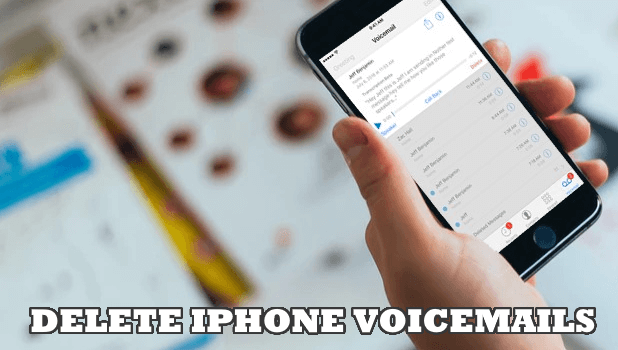
Parte n. 1: il metodo convenzionale per eliminare i messaggi vocali su iPhoneParte #2: Perché il tuo iPhone non elimina i messaggi vocali e come risolverli?Parte #3: iPhone non cancellerà i messaggi vocali? Ecco la soluzione miglioreParte #4: Conclusione
iPhone non cancellerà i messaggi vocali? Di seguito sono riportati i passaggi convenzionali che devi seguire per eliminare i messaggi vocali del tuo iPhone se sei un Verizon utente di rete:
È importante notare che se la piattaforma di posta vocale all'interno del tuo iPhone è ancora completamente piena dopo aver eliminato tutti i messaggi, puoi chiamare *86 utilizzando il tuo iPhone. Successivamente, puoi seguire le istruzioni inviate dall'altra estremità della linea per eliminare i messaggi sulla segreteria telefonica che sono stati salvati sul tuo Verizon Apple iPhone.
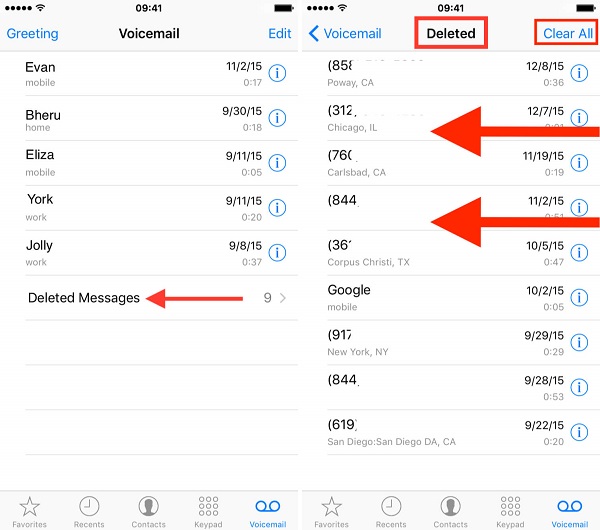
Se desideri eliminare tutti i messaggi vocali che hai sul tuo iPhone, indipendentemente dal tuo gestore di rete mobile, puoi eseguire i seguenti passaggi se il tuo iPhone non eliminerà i messaggi vocali:
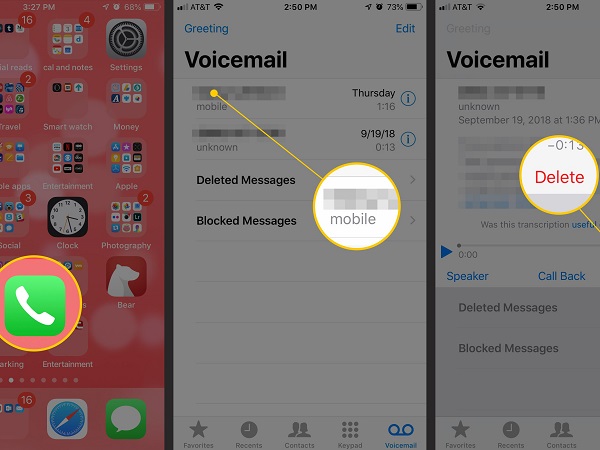
Se vuoi rimuovere tutti i tuoi messaggi vocali in una volta sola, ecco i passaggi che devi seguire:
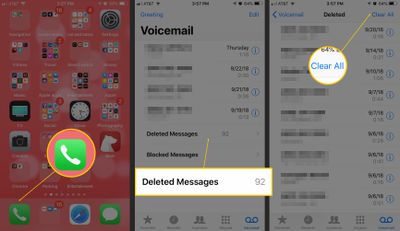
Esistono diversi motivi per cui il tuo iPhone non eliminerà i messaggi vocali. Qui, illustreremo i diversi motivi per cui i tuoi messaggi vocali non possono essere eliminati e le possibili soluzioni. Dai un'occhiata qui sotto:
Un modo in cui puoi risolvere il problema del tuo smartphone Apple che non elimina i tuoi messaggi vocali è a causa di un problema con il tuo provider di servizi di rete mobile. Pertanto, puoi risolvere il problema impostando il tuo iPhone su quella della sua modalità aereo.
Ciò porterà il tuo iPhone a disabilitare tutti i segnali inclusi Wi-Fi, cellulare e Bluetooth. Dopo aver attivato la Modalità aereo, puoi disattivarla nuovamente. Dopodiché, puoi semplicemente provare a eliminare i messaggi vocali una volta terminato questo processo.
Se il metodo precedente non funziona, puoi chiedere al provider di servizi di rete mobile effettivo di eliminare i messaggi vocali per te. Il metodo per chiamarli dipenderà dal provider di rete che stai utilizzando. Pertanto, i passaggi principali sono i seguenti:
Puoi semplicemente ripristinare il tuo iPhone se il tuo iPhone non cancellerà la segreteria. Puoi farlo spegnendo il tuo iPhone. Dopodiché, attendi circa cinque minuti, quindi riaccendilo. Una volta attivato, prova a eliminare i messaggi e verifica se vengono rimossi.
La soluzione migliore se il tuo iPhone non cancellerà i messaggi vocali è utilizzare Pulitore iPhone FoneDog. Questo è uno strumento che ti aiuterà a cancellare i file non necessari all'interno del tuo iPhone, iPad e iPod Touch. Aiuta a disinstallare app, rimuovere file spazzatura e proteggere la tua privacy, tra gli altri. Ecco i passaggi su come usarlo:
Puoi anche selezionare altre opzioni per liberare più spazio all'interno del tuo sistema. Puoi persino utilizzare FoneDog iPhone Cleaner per rimuovere i messaggi di posta vocale e altra spazzatura all'interno del tuo iPhone. In quanto tale, ha varie mini utilità per l'ottimizzazione del dispositivo iOS.

Persone anche leggereIl modo migliore e più semplice per ripulire i file spazzatura del MacCome ripulire un Mac
Questa guida ti ha fornito i modi migliori per risolvere il problema di iPhone che non eliminerà i messaggi vocali. Ti abbiamo spiegato i motivi per cui non possono essere rimossi e le correzioni a questi. Pertanto, ti abbiamo anche fornito la soluzione migliore per eliminare i messaggi vocali del tuo iPhone. Questo è tramite FoneDog iPhone Cleaner. Può fungere da gomma per cancellare i file spazzatura e la pulizia dei messaggi vocali all'interno del tuo iPhone per risparmiare più spazio. Prendi lo strumento ora su FoneDog.com e assicurati che i tuoi messaggi vocali siano chiari!
Scrivi un Commento
Commento
Articoli Popolari
/
INTERESSANTENOIOSO
/
SEMPLICEDIFFICILE
Grazie! Ecco le tue scelte:
Excellent
Rating: 4.8 / 5 (Basato su 89 rating)